来源:小编 更新:2025-02-07 08:46:52
用手机看
亲爱的电脑小伙伴,你是不是也和我一样,对那无处不在的Skype有点儿烦了呢?每次开机,它就蹦出来,好像在说:“我在这儿等你呢!”今天,就让我带你一起,把这个小捣蛋鬼从开机自启动的名单上踢出去,让我们的电脑世界恢复宁静吧!
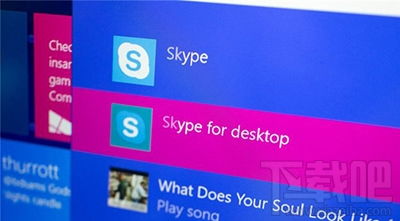
首先,我们要找到Skype的“禁足令”发布者——任务管理器。按下键盘上的“Ctrl+Alt+delete”组合键,或者右击任务栏,选择“任务管理器”,就能打开这个神秘的小窗口。
在任务管理器中,找到“启动”选项卡,这里就是所有开机自启动程序的藏身之处。仔细浏览一番,找到那个熟悉的Skype图标,然后点击它,再点击右下角的“禁用”按钮。搞定!Skype现在就被禁止开机自启动了。
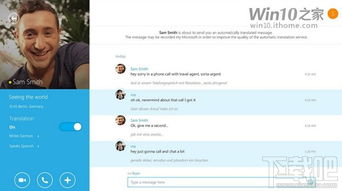
如果你觉得任务管理器有点儿麻烦,或者想一次性关闭所有不必要的开机自启动程序,那么msconfig就是你的救星。
按下“Win+R”键,输入“msconfig”,回车后,一个神秘的窗口就会出现在你面前。在这里,点击“启动”选项卡,你会看到所有开机自启动的程序。找到Skype,取消勾选,然后点击“应用”和“确定”。重启电脑后,Skype就不会再开机自启动了。

如果你想要彻底摆脱Skype的纠缠,那么PowerShell就是你的终极武器。
按下“Win+X”键,选择“Windows PowerShell(管理员)”,然后输入以下命令:
Get-AppxPackage -User username | select-Object -ExpandProperty PackageFullName
这里的“username”是你的用户名。运行这个命令后,你会看到所有已安装的应用程序列表。找到Skype的PackageFullName,复制下来。
再次打开PowerShell,输入以下命令:
Remove-AppxPackage PackageFullName
将PackageFullName替换成你刚才复制的内容。运行这个命令后,Skype就会被彻底从你的电脑上移除。
四、Skype for Business:Office家族的“顽固分子”
如果你使用的是Skype for Business,那么它可能比普通Skype更加顽固。不过,别担心,我们还是有办法的。
打开Skype for Business,点击右上角的“选项”按钮,然后选择“个人”。在“我的账户”部分,取消勾选“当我登录到Windows时自动启动应用程序”和“在前台启动应用程序”两个选项。点击“确定”后,重启电脑,Skype for Business就不会再开机自启动了。
通过以上方法,你就可以轻松地关闭Skype的开机自启动了。这样一来,你的电脑就会变得更加安静、高效。记得,定期清理开机自启动程序,可以让你的电脑始终保持最佳状态哦!